WordPress: Instal·lació manual
Què necessito per instal·lar WordPress de forma manual?
Per poder realitzar la instal·lació de WordPress de forma manual necessitarem disposar d'un pla de hosting amb espai web, bases de dades i PHP. Pots consultar els plans de hosting amb suport per a WordPress que oferim des d'aquí.
A més dels requisits anteriors necessitarem accés via FTP, ja sigui usant algun gestor web o una aplicació d'escriptori com Filezilla, CuteFTP, etc. i descarregar l'aplicació des del web de WordPress.org
Finalment necessitarem disposar d'una base de dades en la qual realitzar la instal·lació de WordPress. Podem crear la base de dades seguint aquests passos.
Descarregant WordPress des de wordpress.org
Per descarregar l'aplicació hem d'accedir a la pàgina oficial de WordPress i prémer el botó Consigue WordPress per accedir a l'apartat de descàrregues. També podem accedir directament a l'apartat de descàrrega des d'aquest enllaç.
Un cop completada la descàrrega tindrem una carpeta .zip amb tots els fitxers que conformen WordPress al seu interior. Descomprimim la carpeta .zip i tindrem una nova carpeta en la que podrem accedir i visualitzar tots els fitxers.
D'aquesta manera ja tindrem l'aplicació llesta per ser pujadda al hosting.
Pujant WordPress al hosting via FTP
Podem pujar WordPress al nostre hosting seguint els passos d'aquesta ajuda.
Si estem instal·lant el WordPress al nostre domini, hem de pujar tots els fitxers que estan dins de la carpeta WordPress que ens hem descarregat directament dins de la carpeta amb el nom /public/ que veurem en el nostre FTP. Si pugem la carpeta "wordpress" que vam descarregar abans directament a /public/ l'URL d'accés al WordPress seria midominio.com/wordpress/ i nosaltres volem accedir directament des de midominio.com
Un cop pujda la teva aplicació hauries de veure un llistat com aquest dins de la carpeta en què l'has pujat.
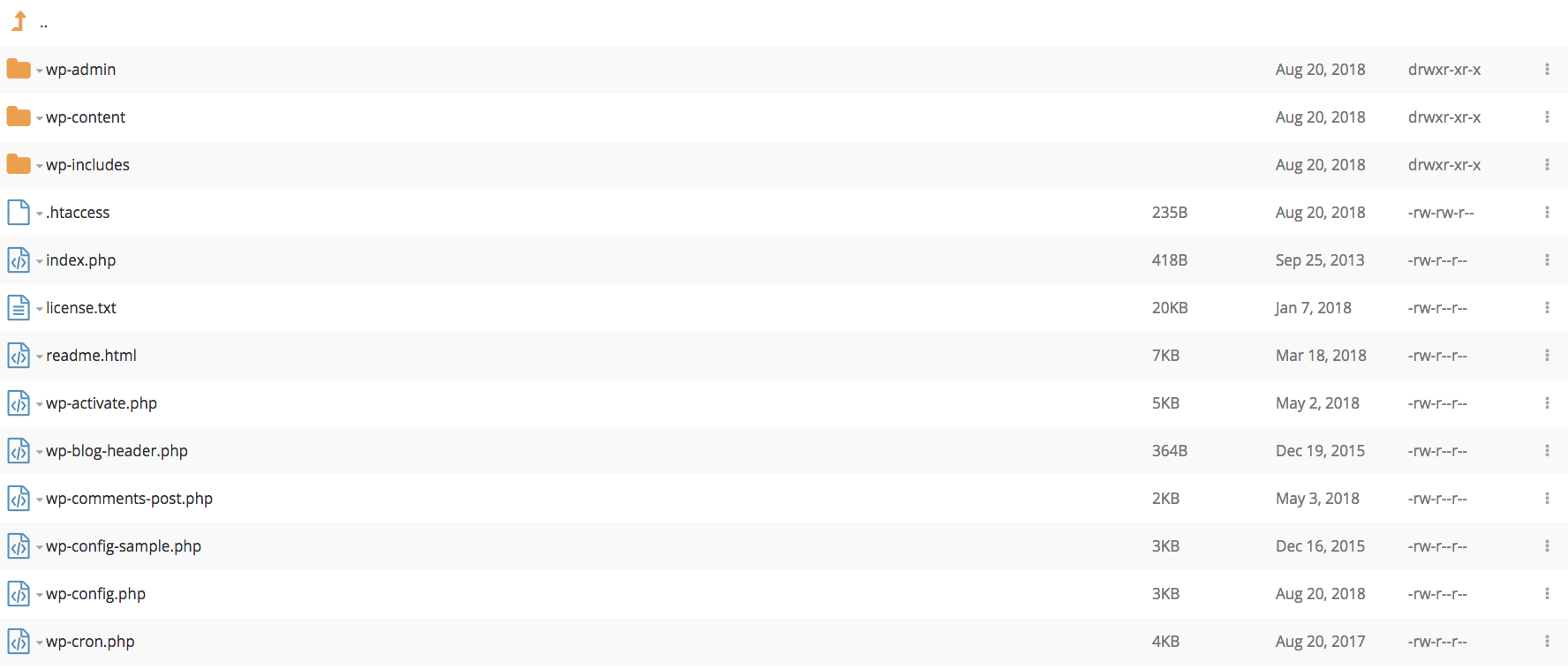
Després de realitzar els passos anteriors és hora de començar a instal·lar WordPress, per això accedirem a través del navegador al domini en què hem instal·lat l'aplicació i es llançarà l'assistent d'instal·lació. Premem el botó ¡Vamos a ello! per començar el procés.
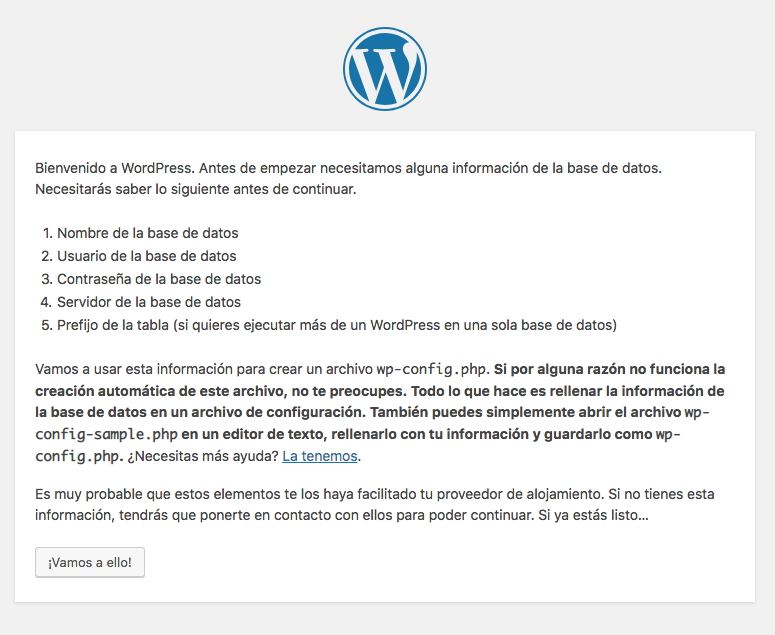
Com es realitza la instal·lació?
Després de realitzar els passos anteriors és hora de començar a instal·lar WordPress, per això accedirem a través del navegador al domini en què hem instal·lat l'aplicació i es llançarà l'assistent d'instal·lació. Premem el botó ¡Vamos a ello! per començar el procés.
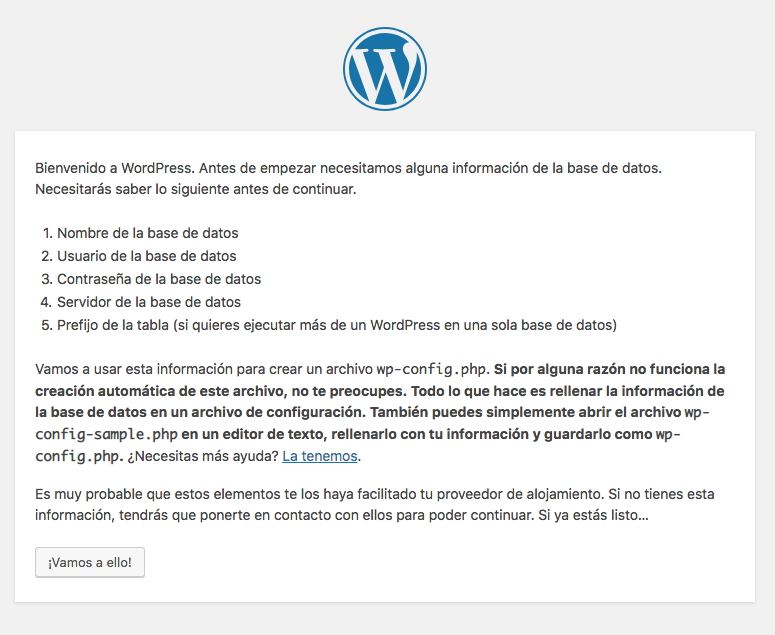
La primera informació que ens sol·licitarà és la que fa referència a la base de dades. Tota aquesta informació la trobarem a l'apartat Bases de dades del panell de gestió del nostre hosting. Si encara no has creat cap base de dades, pots crear-la per poder veure les dades.
Als camps Nom de la base de dades i Nom d'usuari cal introduir el nom de la base de dades que hem creat abans, és el mateix valor als dos camps. El camp Contrasenya és per indicar la contrasenya de la base de dades i el Servidor de la base de dades sempre serà, per defecte, bbdd.tudominio.com (canviant tudominio.com pel nom del teu domini), finalment queda el camp Prefix de taula que apareixerà amb el valor “wp_” preassignat, podem modificar-lo si així ho volem.
Omplim els camps amb els valors corresponents i premem a Enviar.
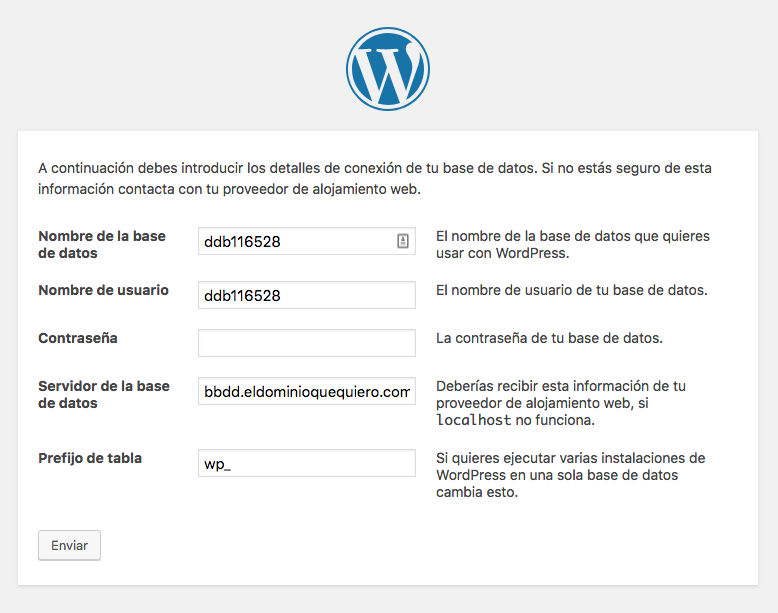
Si les dades són correctes i WordPress pot accedir a la base de dades que hem creat ens apareixerà el següent missatge, premem el botó Executar la instal·lació perquè s'iniciï el procés.
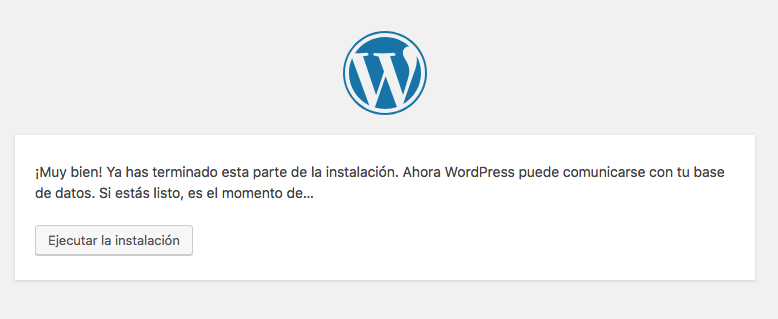
Ara ens sol·licitarà la informació bàsica de WordPress, tots els valors que assignem podran ser modificats en el futur des de la pròpia gestió de WordPress. Els camps que sol·licita són:
Títol del lloc: el títol que tindrà la nostra pàgina
Nom d'usuari: el nom d'usuari amb el que accediràs a la gestió de WordPress
Contrasenya: la contrasenya per accedir a la gestió de WordPress
El teu correu electrònic: l'adreça de correu del teu usuari, en ella rebràs avisos de WordPress, recuperació de contrasenya, etc.
Visibilitat als motors de cerca: amb aquesta opció podem marcar el lloc perquè no sigui indexat pels cercadors.
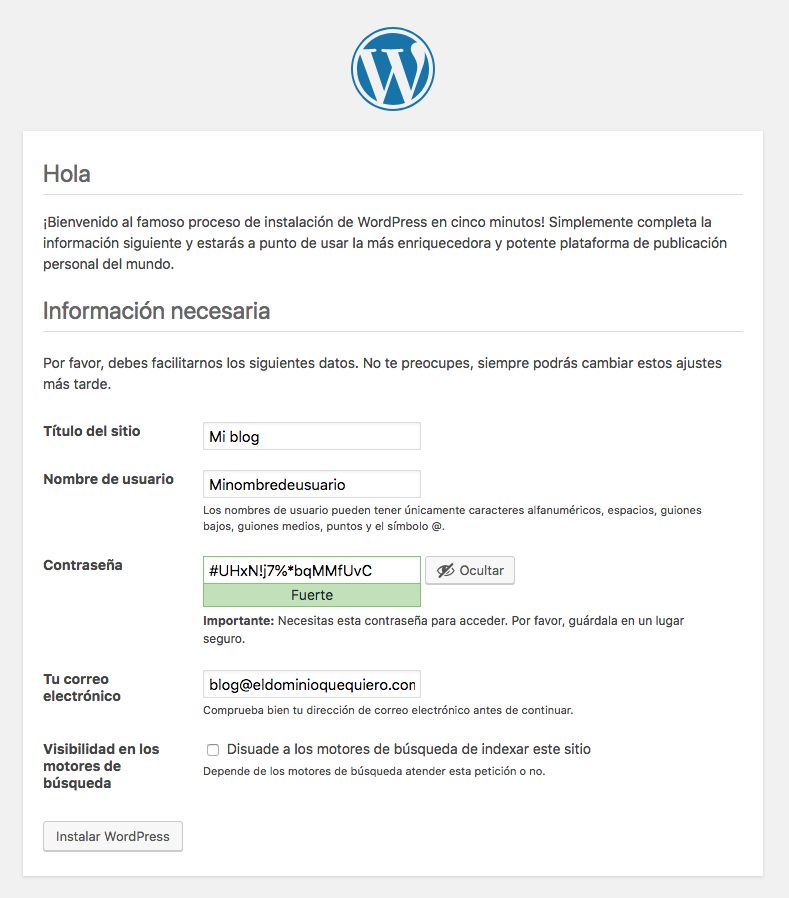
Un cop omplerts tots els camps premem a Instalar WordPress i finalitzarà la instal·lació de l'aplicació.
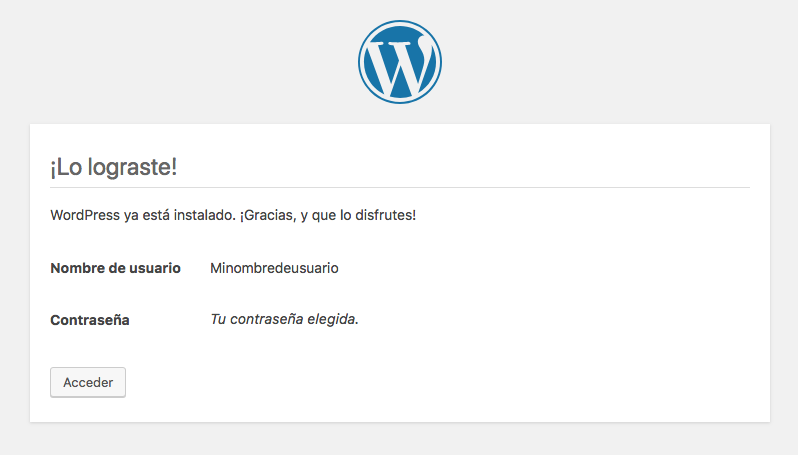
Premem el botó Accedir i ens portarà a la pàgina d'accés a l'administrador de WordPress, si indiquem el nostre usuari i la nostra contrasenya podrem accedir per començar a treballar amb l'aplicació. Podràs canviar la contrasenya en qualsevol moment des de la teva àrea d'administrador a WordPress, si així ho desitges.



